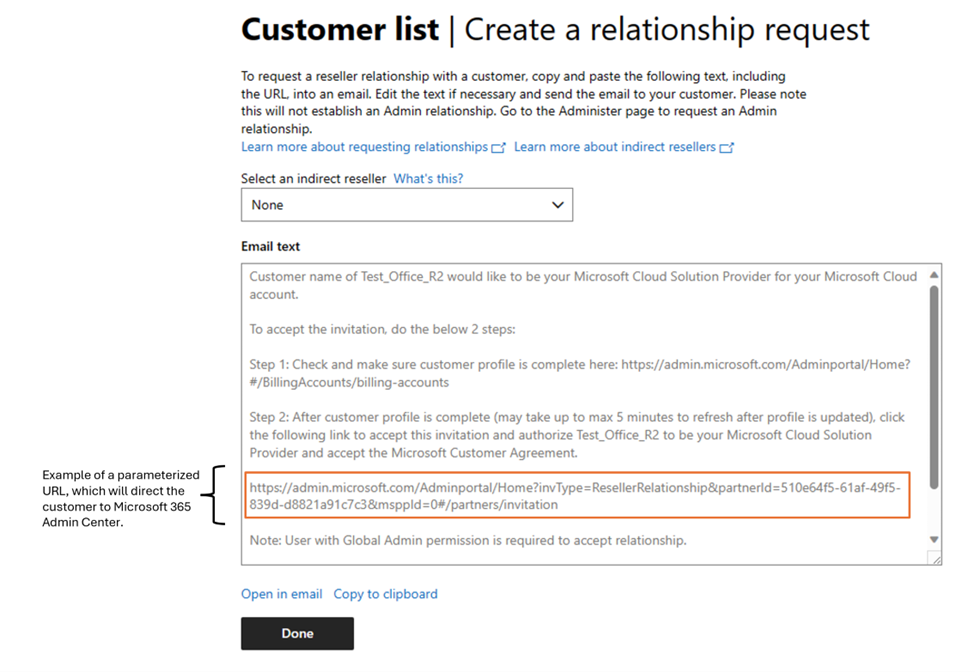Bestätigen Sie, dass der Kunde die Microsoft-Kundenvereinbarung akzeptiert hat
Geeignete Rollen: Administrator-Agent | Vertriebsbeauftragter
Die Kundenakzeptanz der Microsoft-Kundenvereinbarung kann auf zwei Arten bestätigt werden:
- Partnernachweis – Als Partner können Sie die Annahme Ihres Kunden über die Partner Center- oder Partner Center-APIs bestätigen.
- Direkte Zustimmung des Kunden - Sie können den Kunden dazu einladen, die Vereinbarung im Microsoft 365 Admin Center einzusehen und zu akzeptieren.
Partnerbestätigung
Partner mit direkter Abrechnung können die Zustimmung neuer und bestehender Kunden zur Microsoft-Kundenvereinbarung in Partner Center bestätigen.
Hinweis
Sie müssen über den Administrator-Agent des Partner Center- oder Vertriebsmitarbeiters verfügen, um die Kundenakzeptanz zu bestätigen.
Indirekte Wiederverkäufer können die Bestätigung nicht im Namen ihrer Kunden vornehmen. Stattdessen müssen sie mit ihrem indirekten Anbieter zusammenarbeiten, um den Nachweis abzuschließen.
Nachweis für neue Kunden
Wenn Sie einen neuen Kundenmandanten im Partner Center erstellen, führen Sie die folgenden Schritte aus, um die Annahme des Microsoft-Kundenvereinbarung des Kunden zu bestätigen.
- Melden Sie sich bei Partner Center an, und wählen Sie Kunden aus.
- Wählen Sie "Kunde hinzufügen" aus.
- Geben Sie unter "Kontoinformationen" Informationen über das Unternehmen und den primären Kontakt ein.
- Wählen Sie unter Kundenvereinbarung das Feld aus, um zu bestätigen, dass der Kunde die Microsoft-Kundenvereinbarung akzeptiert hat.
- Geben Sie unter Datum der Vertragsannahme das entsprechende Datum ein. (Das Datum der Zustimmung zur Vereinbarung kann nicht auf ein zukünftiges Datum festgelegt werden.)
- Klicken Sie auf Weiter: Review (Weiter: Überprüfen).
- Stellen Sie sicher, dass die Kontaktinformationen des primären Benutzers ordnungsgemäß angezeigt werden. Sind sie nicht korrekt, wähle Aktualisieren aus, und gib die richtigen Informationen für die Person ein, die die Vereinbarung akzeptiert hat.
- Wählen Sie "Absenden" aus, um das Erstellen des Kundenmandanten fortzusetzen.
Nachweis für vorhandene Kunden
- Melden Sie sich bei Partner Center an, und wählen Sie Kunden aus.
- Wählen Sie den gewünschten Kunden und dann "Konto" aus.
- Wählen Sie unter Microsoft-Kundenvereinbarung "Bearbeiten" aus.
- Geben Sie Vorname, Nachname, E-Mail-Adresse und Telefonnummer (optional) der Person ein, die dem Vertrag zugestimmt hat.
- Geben Sie unter Datum der Vertragsannahme das entsprechende Datum ein. (Das Datum der Zustimmung zur Vereinbarung kann nicht auf ein zukünftiges Datum festgelegt werden.)
- Wählen Sie Speichern und fortfahren aus.
Kundenbenachrichtigung über den Partnernachweis
Nachdem Sie die Annahme des Microsoft-Kundenvereinbarung für neue und bestehende Kunden bestätigt haben, erhält der primäre Kontakt in der Kundenorganisation innerhalb von 30 Minuten nach Nachweis eine automatisierte E-Mail-Benachrichtigung. Microsoft sendet diese E-Mail als Bestätigung des Nachweises.
- Die Kundenbenachrichtigung wird nicht an Kunden gesendet, die eingeladen wurden, die Microsoft-Kundenvereinbarung direkt über das Microsoft 365 Admin Center (MAC) anzunehmen.
- Partner sollten sich darauf vorbereiten, Kundenfragen bezüglich der Benachrichtigung und vereinbarung zu beantworten, da Kunden an ihren Datensatzpartner weitergeleitet werden, um Fragen zu beantworten.
Überprüfen der Kundenakzeptanz
Um eine Bestätigung zu erhalten, dass ein vorhandener Kunde die Microsoft-Kundenvereinbarung akzeptiert hat, führen Sie die folgenden Schritte aus:
- Melden Sie sich bei Partner Center an, und wählen Sie Kunden aus.
- Wählen Sie den Kunden aus, dessen Annahme Sie überprüfen möchten, und wählen Sie dann "Konto" aus.
- Sehen Sie sich unter Microsoft-Kundenvereinbarung die Kundenakzeptanz über Microsoft an, die entweder bereitgestellt oder nicht bereitgestellt werden kann.
Überprüfen der Kundenakzeptanz mithilfe von Partner Center-APIs
Sie können partner Center-APIs auch verwenden, um die Kundenakzeptanz des Microsoft-Kundenvereinbarung zu bestätigen.
- Abrufen von Vertragsmetadaten für den Microsoft-Kundenvertrag
- Bestätigen der Zustimmung des Kunden zum Microsoft-Kundenvertrag
- Abrufen der Bestätigung der Kundenakzeptanz zur Microsoft-Kundenvereinbarung
- Abrufen eines Downloadlinks für die Vorlage des Microsoft-Kundenvertrags
Direkte Kundenakzeptanz
Mit den folgenden Methoden können Sie neue und vorhandene Kunden einladen, den Vertrag im Microsoft 365 Admin Center zu überprüfen und zu akzeptieren:
Erstellen eines neuen Kunden und Einladen des Kunden, die Vereinbarung zu überprüfen und ihr zuzustimmen
Hinweis
Neue Kunden können erst einen Kauf tätigen, wenn sie die Microsoft-Kundenvereinbarung akzeptieren.
Mit den folgenden Schritten können Sie einen neuen Kunden in Partner Center erstellen und ihn einladen, die Microsoft-Kundenvereinbarung im Microsoft 365 Admin Center zu überprüfen und ihr zuzustimmen:
Melden Sie sich bei Partner Center an, und wählen Sie Kunden aus.
Wählen Sie Kunden hinzufügen aus, und geben Sie die erforderlichen Informationen zum neuen Kunden ein (einschließlich Firmenname und Hauptkontaktperson).
Wählen Sie unter Kundenvereinbarung die Option Der Kunde wird aufgefordert, die Microsoft-Kundenvereinbarung im Microsoft 365 Admin Center zu akzeptieren aus, und geben Sie dann alle anderen erforderlichen Informationen auf der Seite ein.
Wählen Sie Weiter: Überprüfung aus, und führen Sie dann die Schritte zum Erstellen des Kundenmandanten aus.
Wenn Sie den Bestätigungsbildschirm erreicht haben, müssen Sie die Kundenanmeldeinformationen speichern, damit Sie sie an den Kunden senden können, wie im nächsten Schritt beschrieben.
Erstelle und sende außerhalb von Partner Center eine E-Mail, um den Kunden einzuladen, der Microsoft-Kundenvereinbarung im Microsoft 365 Admin Center zuzustimmen. Geben Sie Folgendes in der E-Mail an:
- Diese URL, die der Kunde zum Anmelden beim Microsoft 365 Admin Center verwendet:
https://admin.microsoft.com/AdminPortal/Home?ref=/BillingAccounts/agreement - Die Anmeldeinformationen des Kunden, die Sie in Schritt 5 gespeichert haben.
- Diese URL, die der Kunde zum Anmelden beim Microsoft 365 Admin Center verwendet:
Wenn der Kunde die E-Mail-Einladung erhält, kann er sich mit der URL und den Kundenanmeldeinformationen, die er von Ihnen erhalten hat, beim Microsoft 365 Admin Center anmelden. Der Kunde wählt dann das Feld aus, um die Microsoft-Kundenvereinbarung zu akzeptieren.
Einladen eines neuen Kunden, die Handelspartnerbeziehung und Microsoft-Kundenvereinbarung zu überprüfen und diesen zuzustimmen
So laden Sie einen neuen Kunden ein, die Händlerbeziehung und die Microsoft-Kundenvereinbarung zu überprüfen und zu akzeptieren:
- Melden Sie sich bei Partner Center an, und wählen Sie Kunden aus.
- Wählen Sie Neue Beziehung aus.
- Eine E-Mail-Vorlage wird generiert, die Text und eine parametrisierte URL enthält und den Kunden an das Microsoft 365 Admin Center leitet.
- Sie können die automatisch generierte E-Mail-Vorlage anpassen und dann "In E-Mail öffnen" oder "In Zwischenablage kopieren" auswählen.
- Verwenden Sie diese E-Mail-Vorlage, um den Kunden einzuladen, die Händlerbeziehungsanfrage und die Microsoft-Kundenvereinbarung zu akzeptieren.
- Stellen Sie in der E-Mail-Einladung sicher, dass Sie die URL einschließen, die automatisch bereitgestellt wurde, sowie die Anmeldeinformationen des Kunden.
Ihr Kunde kann die folgenden Schritte ausführen, um folgendes zu akzeptieren:
- Wählen Sie die benutzerdefinierte URL aus, und wechseln Sie zum Microsoft 365 Admin Center.
- Melden Sie sich mit den von Ihnen bereitgestellten Anmeldeinformationen beim Admin Center an.
- Wählen Sie das Feld aus, um die Händlerbeziehung und Microsoft-Kundenvereinbarung zu akzeptieren.
- Wenn sie auswählen, können sie eine konsolidierte Liste der Partner anzeigen, mit der sie zusammenarbeiten, und einen Partner auswählen, um Details anzuzeigen. Partnerbeziehungen können angezeigt werden, indem sie zu Einstellungen> Partnerbeziehungen navigieren.
Einladen eines bestehenden Kunden, die Vereinbarung zu überprüfen und ihr zuzustimmen
So laden Sie einen vorhandenen Kunden ein, den Microsoft-Kundenvereinbarung zu überprüfen und zu akzeptieren:
- Erstellen Sie die Kunden-E-Mail mit der eingebetteten URL, und laden Sie Ihren Kunden ein, die Microsoft-Kundenvereinbarung zu akzeptieren, wie in Schritt 6 beschrieben, um den Kunden zur Überprüfung und Annahme des Vertrags einzuladen.
Ihr Kunde kann die folgenden Schritte ausführen, um folgendes zu akzeptieren:
- Wählen Sie den Link zum Microsoft Admin Center aus:
https://admin.microsoft.com/AdminPortal/Home?ref=/BillingAccounts/agreement - Er gibt seine Anmeldeinformationen ein und aktiviert das Kontrollkästchen, um der Microsoft-Kundenvereinbarung zuzustimmen.

- Wenn sie dies auswählen, zeigen Sie eine konsolidierte Liste der Partner an, mit der sie zusammenarbeiten, und wählen Sie einen Partner aus, um Details anzuzeigen. Partnerbeziehungen können angezeigt werden, indem sie zu Einstellungen> Partnerbeziehungen navigieren.
Beheben von Problemen bei der Kundenakzeptanz
Manchmal können Kunden die Microsoft-Kundenvereinbarung möglicherweise nicht direkt im Microsoft 365 Admin Center akzeptieren. Wenn beispielsweise ein vorhandener Kunde einen der folgenden Kunden über eine bestehende Partnerbeziehung erworben hat, kann er möglicherweise nicht direkt annehmen:
- Angebote
- Software oder Softwareabonnements
- Reservierte Instanzen
- Azure-Plan
Wenn Sie versuchen, einen neuen Kauf zu tätigen (mit Ausnahme von autorenewal), erhält der Kunde möglicherweise die Nachricht: "Wenden Sie sich an Ihren Partner, um Ihre Annahme des Microsoft-Kundenvereinbarung zu bestätigen."
Um dies zu beheben, muss der Partner im Namen des Kunden nachweisen.
Bestätigen Sie, dass Ihr Kunde der Vereinbarung zugestimmt hat
Wenn Sie versuchen, einen neuen Auftrag für einen vorhandenen Kunden zu erstellen, der Sie zuvor nicht bestätigt haben, erhalten Sie eine Aufforderung, die Bestätigung abzuschließen.
Führen Sie die folgenden Schritte aus, um die Annahmebestätigung abzuschließen:
- Geben Sie den Vornamen, den Nachnamen, die E-Mail-Adresse und Telefon Nummer (optional) des Kunden ein, der den Vertrag akzeptiert hat.
- Geben Sie unter Datum der Zustimmung zur Vereinbarung das entsprechende Datum ein. (Das Datum der Zustimmung zur Vereinbarung kann nicht auf ein zukünftiges Datum festgelegt werden.)
- Wählen Sie Speichern.
Bestätigen der direkten Zustimmung mithilfe von APIs
Sie können Partner Center-APIs verwenden, um den Status der direkten Signatur (direkte Annahme) des Microsoft-Kundenvereinbarung eines Kunden zu erhalten.
Nächste Schritte
Feedback
Bald verfügbar: Im Laufe des Jahres 2024 werden wir GitHub-Tickets als Feedbackmechanismus für Inhalte auslaufen lassen und es durch ein neues Feedbacksystem ersetzen. Weitere Informationen finden Sie unter: https://aka.ms/ContentUserFeedback.
Einreichen und Feedback anzeigen für